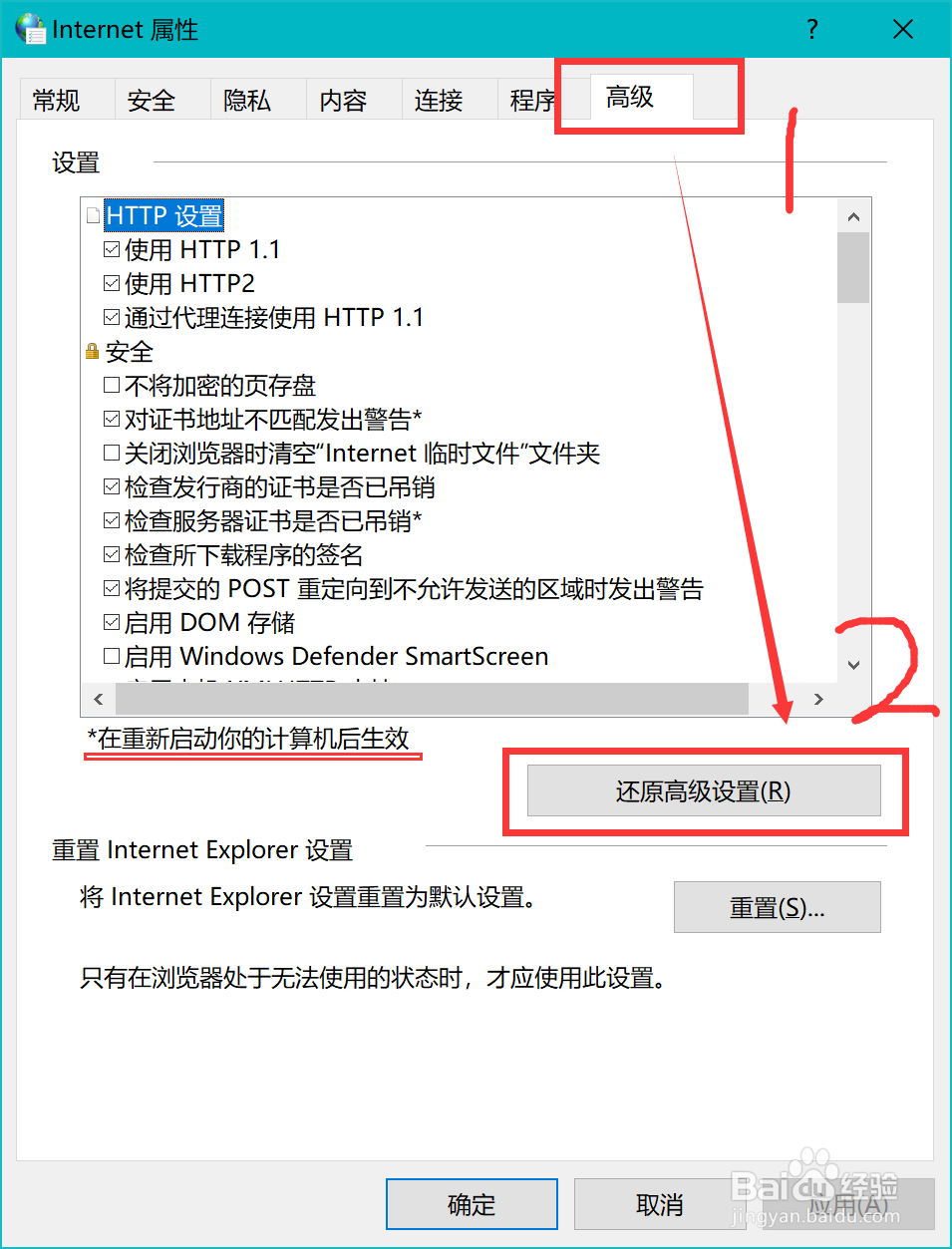1、当笔记本或者台式电脑在连接WLAN(无线网络)的情况下如果有尝试网上很多方法(如设置internet高级选项,重置微软商店APP重启电脑,输入命令提示符)都没有解决,可以看看这条经验
2、打开设置,输入WLAN 点击下拉词进入WLAN设置

3、进入WLAN设置,点击“选择能够使用你的WLAN数据的应用”
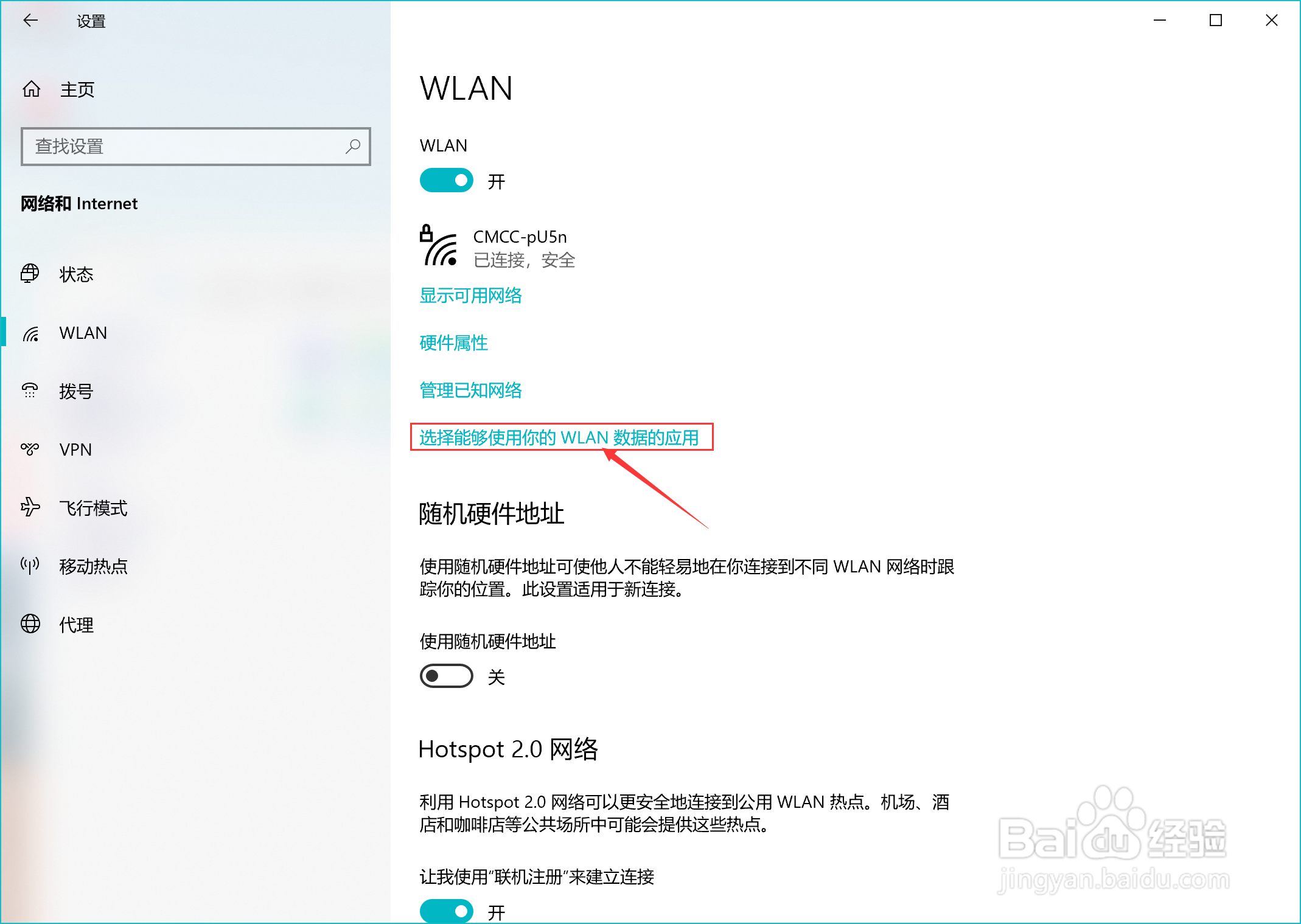
4、找到Microsoft store(微软商店) 把权限设置为“开启”状态(如果用WLAN网络你玩纸牌之类的商店游戏,总是提示网络连接异常,需要重新连接,可以检查一下WLAN网络权限是否开启)
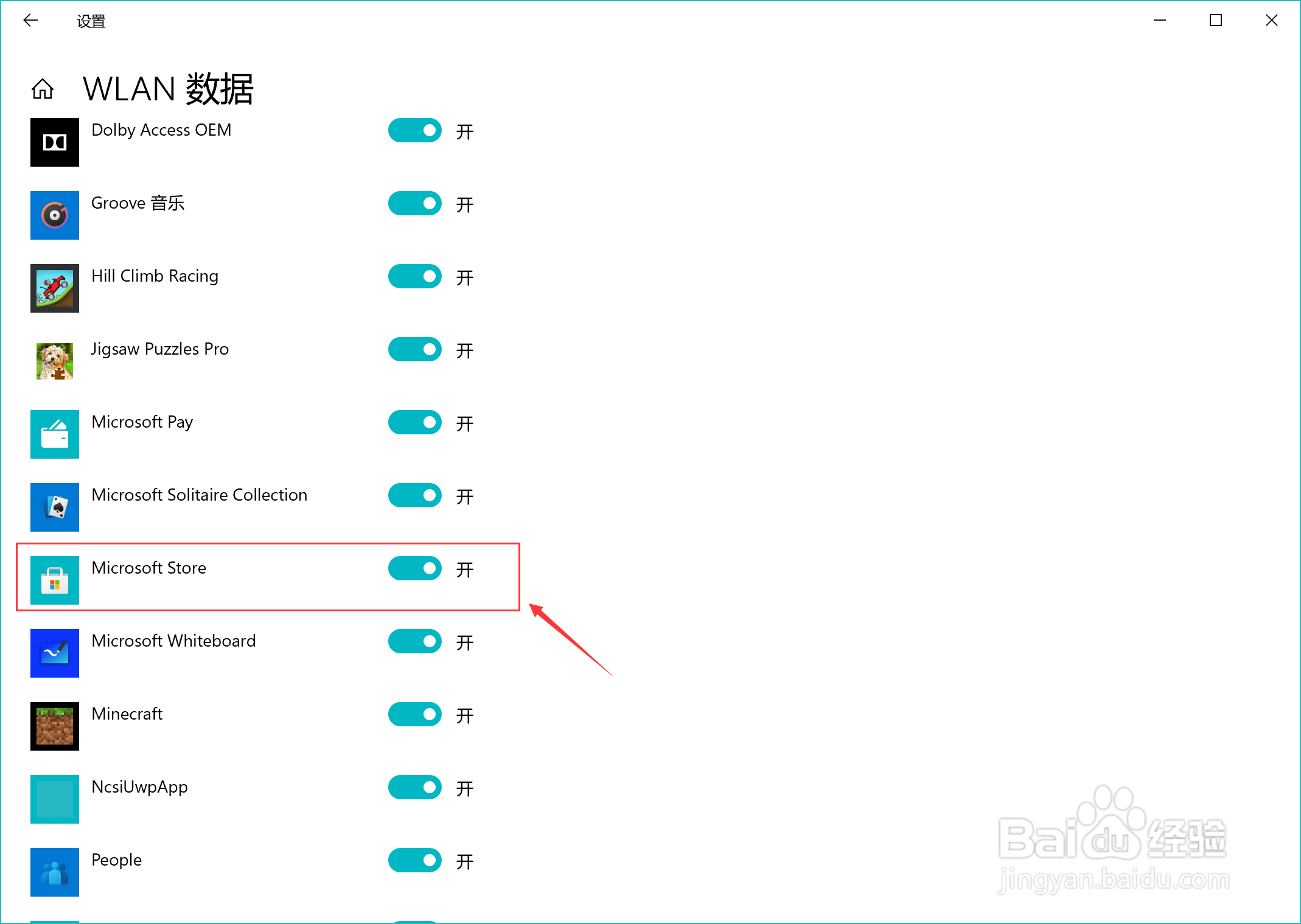
5、打开商店就可以了
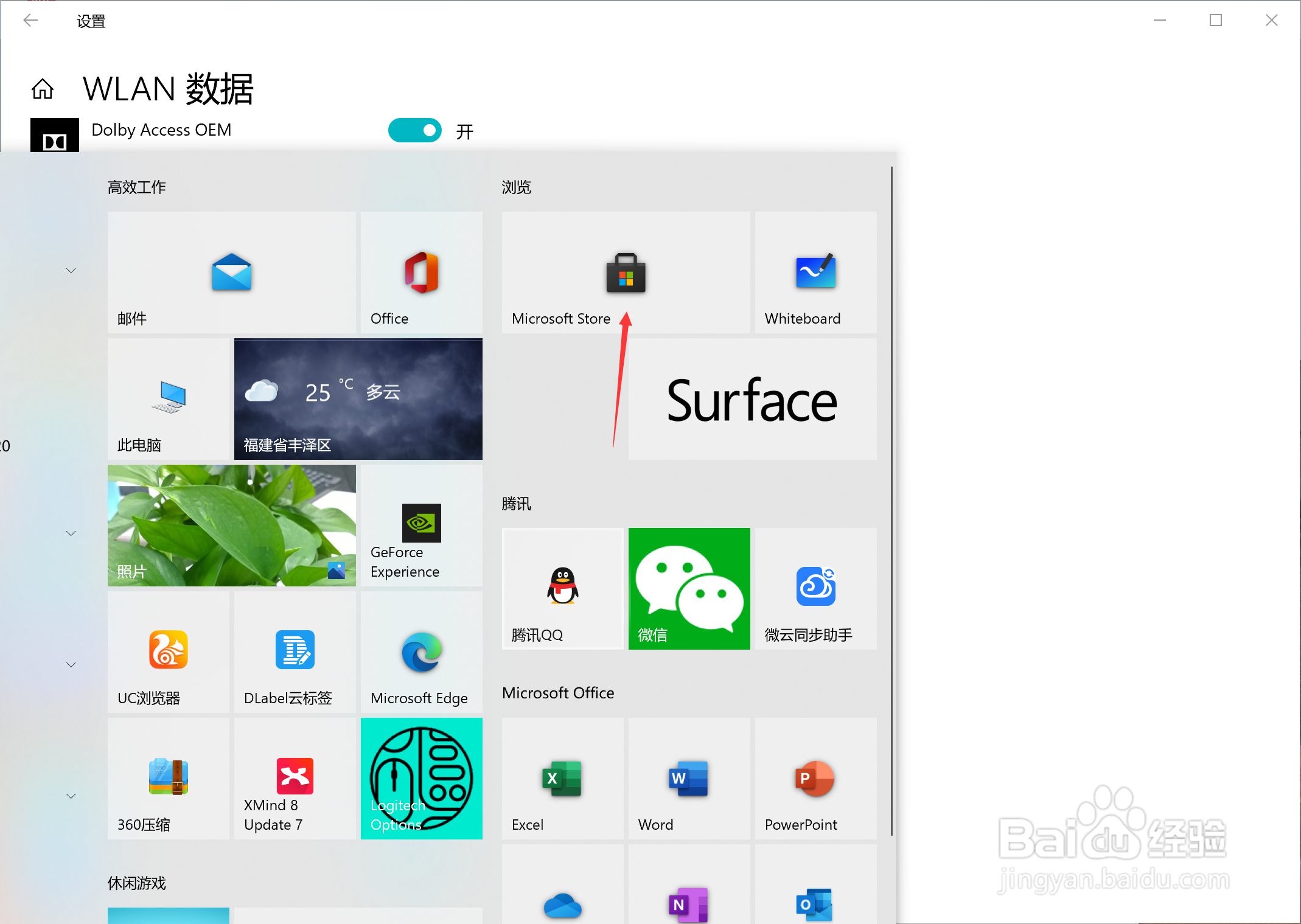
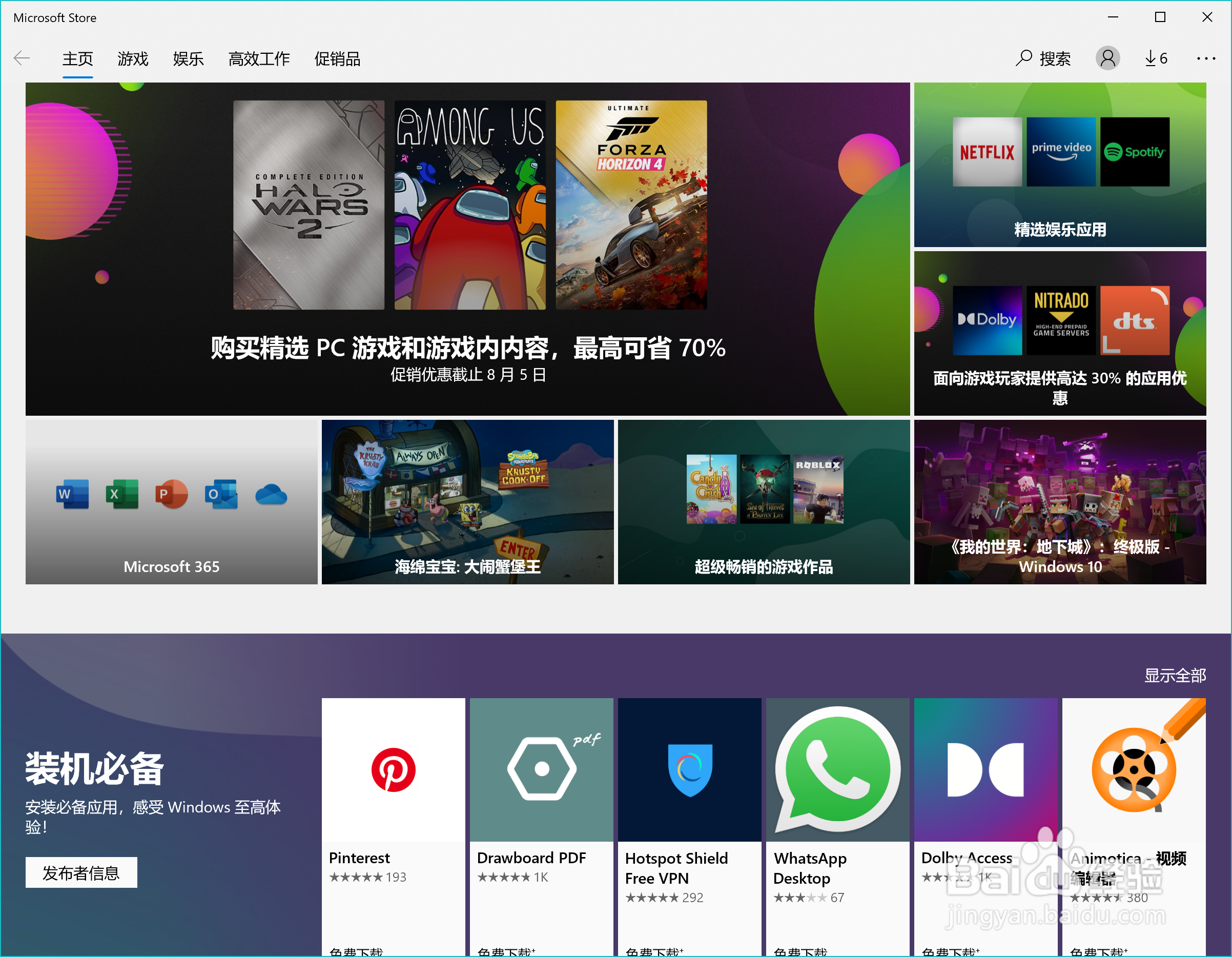
6、当笔记本或者台式电脑在连接网线的情况下
7、打开设置 输入“控制面板”
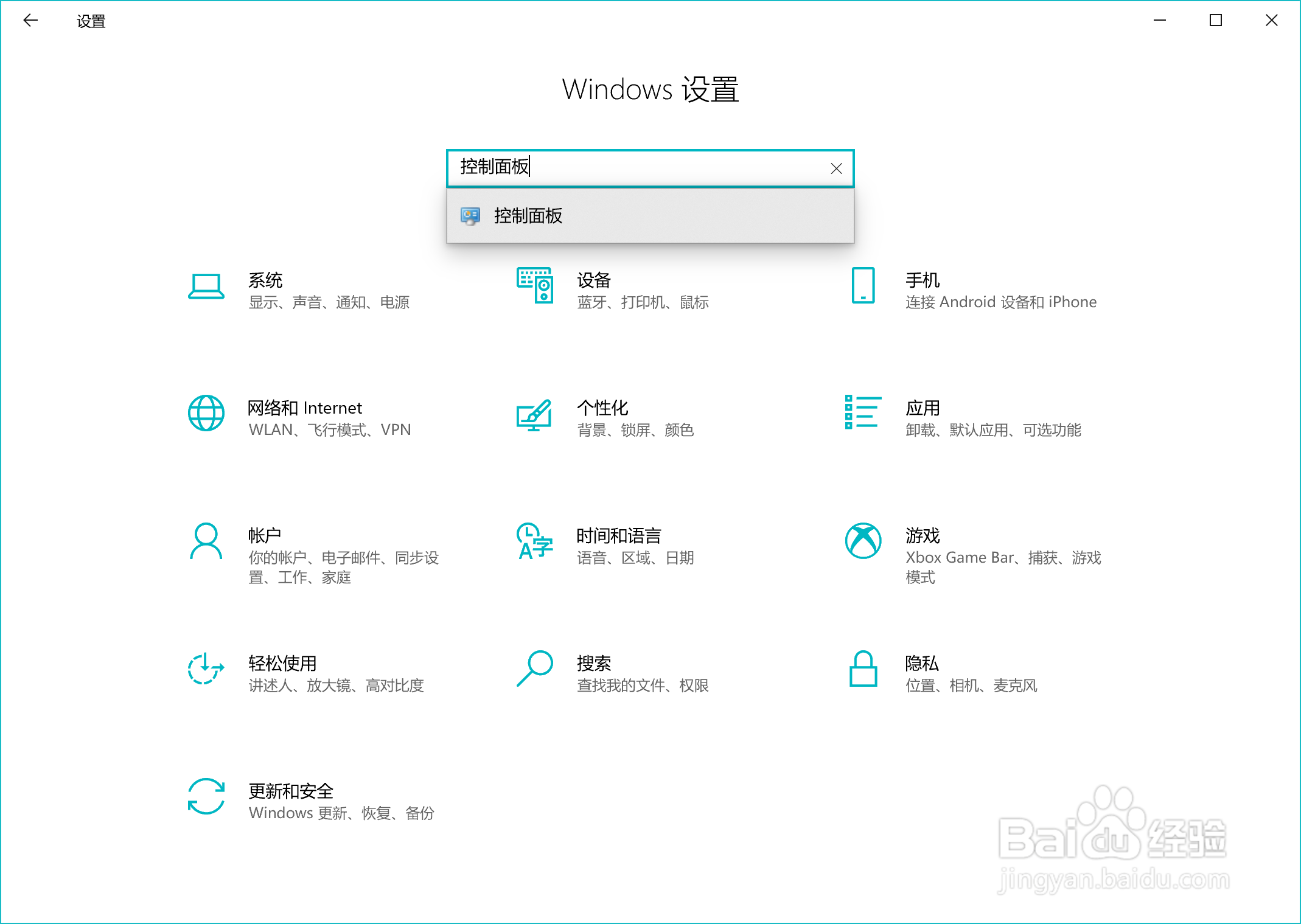
8、进入控制面板,没有出现”Internet选项“的,点击页面右上角“查看方式”改为“小图标”
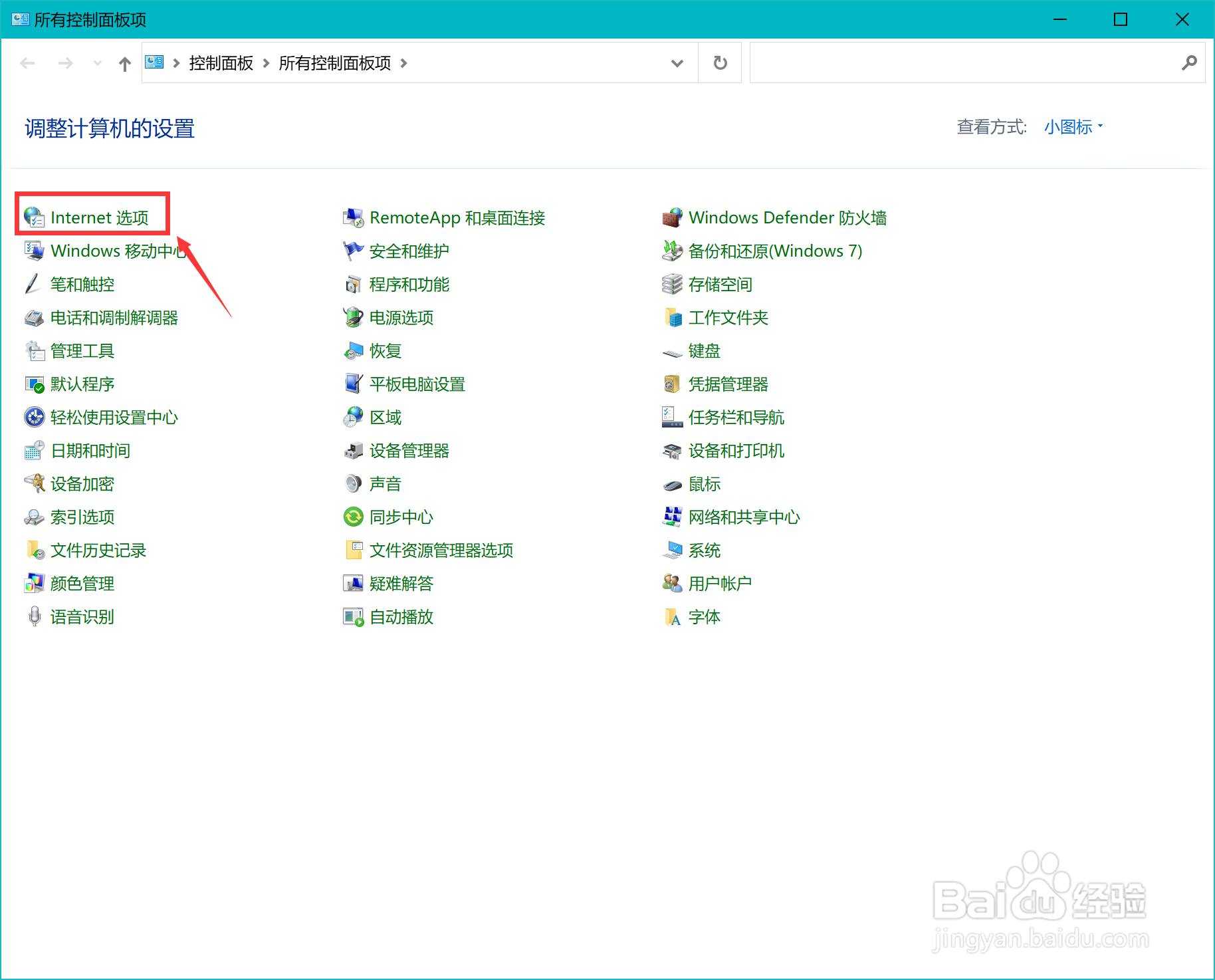
9、点击”Internet选项“ 点击进入”高级“ 然后点击”还原高级设置“ 在点击下面的”确认“或者“应用” 最后”重启电脑生效设置“